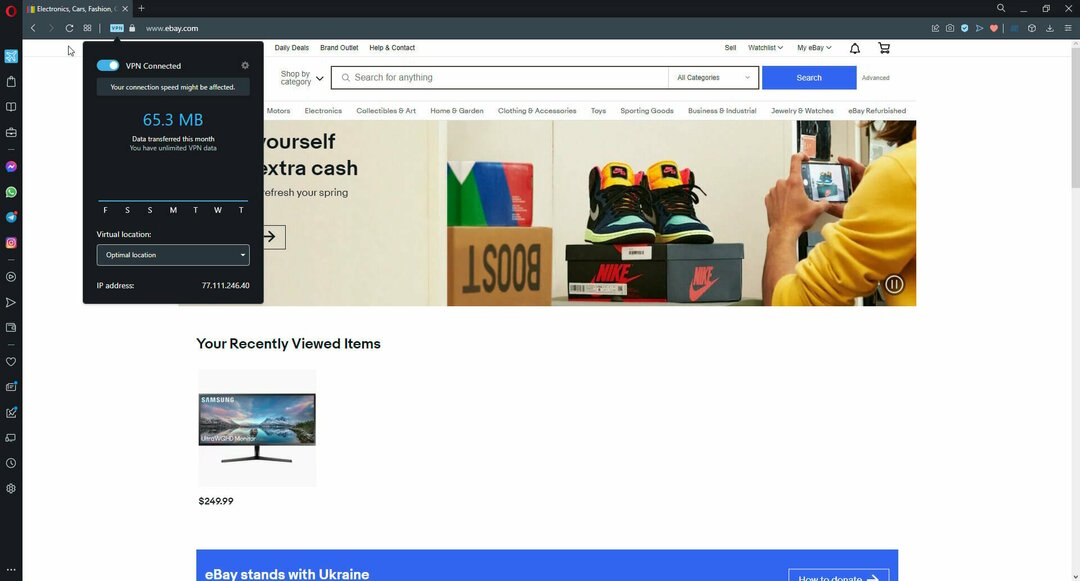- बहुत सारा उपयोगकर्ताओं उपयोग Adblock वेबसाइट के पन्नों से विज्ञापन हटाने के लिए। हालाँकि, उपयोगकर्ताओं उन वेबसाइटों को नहीं देख सकते जो पता लगाती हैं Adblock जब तक वे श्वेत सूची उन्हें।
- यह लेख आपको बताता है कि कैसे उपयोगकर्ताओं बना सकते हैं Adblock करने के लिए ज्ञानी साइटों जिसमें एंटी-एडब्लॉकिंग शामिल है स्क्रिप्ट.
- आप हमारे पर कई अन्य कैसे-कैसे मार्गदर्शिकाएँ ब्राउज़ कर सकते हैं सॉफ्टवेयर अनुभाग.
- सेवा चेक अधिक दिलचस्प इस विषय पर लेख, खुला हुआ हमारी ब्राउज़र हब.

यह सॉफ़्टवेयर आपके ड्राइवरों को चालू रखेगा, इस प्रकार आपको सामान्य कंप्यूटर त्रुटियों और हार्डवेयर विफलता से सुरक्षित रखेगा। 3 आसान चरणों में अब अपने सभी ड्राइवरों की जाँच करें:
- ड्राइवर फिक्स डाउनलोड करें (सत्यापित डाउनलोड फ़ाइल)।
- क्लिक स्कैन शुरू करें सभी समस्याग्रस्त ड्राइवरों को खोजने के लिए।
- क्लिक ड्राइवर अपडेट करें नए संस्करण प्राप्त करने और सिस्टम की खराबी से बचने के लिए।
- DriverFix द्वारा डाउनलोड किया गया है 0 इस महीने पाठकों।
एडब्लॉक के लिए एक एडब्लॉकिंग एक्सटेंशन है गूगल क्रोम (और अन्य क्रोमियम ब्राउज़र) और मोज़िला फ़ायरफ़ॉक्स जो प्रभावी रूप से गति कर सकते हैं अपने ब्राउज़िंग को बढ़ाएं क्योंकि यह वेब से विज्ञापनों को हटा देता हैसाइट पृष्ठ.
कुछ वेबसाइटों के मामले में, वे एडब्लॉक (और अन्य विज्ञापन अवरोधक) का पता लगाने वाली एंटी-एडब्लॉकिंग स्क्रिप्ट का उपयोग करते हैं। यह आपको एक्सटेंशन का उपयोग करने की अनुमति नहीं देता है जैसा कि इसका इरादा था।
वे वेबसाइटें संदेश प्रदर्शित करेंगी जिसमें अनुरोध किया जाएगा कि आप उन्हें उनके विज्ञापनों को अनवरोधित करने के लिए श्वेतसूची में डाल दें, और इस कारण से, यह जानना बहुत महत्वपूर्ण है कि अपने एडब्लॉकर को कैसे पहचाना नहीं जा सकता।
आज की मार्गदर्शिका में हम इस मामले में उपयोग करने के लिए सर्वोत्तम विकल्पों का पता लगाएंगे, इसलिए सुनिश्चित करें कि आप इसे पढ़ लेंगे।
मैं एडब्लॉक को ज्ञानी कैसे बना सकता हूं?
1. क्रोम और फ़ायरफ़ॉक्स में जावास्क्रिप्ट बंद करें
गूगल क्रोम
- क्रोम में जावास्क्रिप्ट को बंद करने के लिए, एडब्लॉक का पता लगाने वाली वेबसाइट खोलें।
- Chrome के URL बार के बाईं ओर स्थित पैडलॉक आइकन पर क्लिक करें।

- अगला, क्लिक करें साइट सेटिंग्स सीधे नीचे दिखाए गए विकल्पों को खोलने के लिए।

- फिर चुनें खंड मैथा जावास्क्रिप्ट के लिए ड्रॉप-डाउन मेनू पर।

- इसके बाद, अपना पुनः आरंभ करें क्रोम ब्राउज़र; और वह वेबसाइट खोलें जिसके लिए आपने अभी-अभी जावास्क्रिप्ट को बंद किया है।
मोज़िला फ़ायरफ़ॉक्स
- दर्ज के बारे में: config फ़ायरफ़ॉक्स के यूआरएल बार में, और रिटर्न कुंजी दबाएं।
- दबाएं स्वीकार करना बटन।
-
प्रकार जावास्क्रिप्ट.सक्षम इसके बारे में: कॉन्फ़िग पेज के शीर्ष पर खोज बार में।

- अगला, डबल-क्लिक करें जावास्क्रिप्ट.सक्षम इसे गलत में बदलने के लिए सेटिंग।
- फिर पुनः आरंभ करें मोज़िला फ़ायरफ़ॉक्स, और एडब्लॉक का पता लगाने वाले पेज को खोलने का प्रयास करें।
ध्यान दें:अक्षम करना जावास्क्रिप्ट.सक्षम सेटिंग सभी वेबसाइटों के लिए जावास्क्रिप्ट बंद कर देगी।
2. अपने ब्राउज़र में Tampermonkey जोड़ें
- Tapermonkey वेबसाइट खोलें।
- Tampermonkey वेबसाइट पर अपने ब्राउज़र का टैब चुनें।

- दबाएं डाउनलोड Tampermonkey स्थिर के लिए बटन।
- ऑन-स्क्रीन निर्देशों का पालन करके टैम्परमोनकी स्थापित करें।
- को खोलो एंटी-एडब्लॉक किलर स्क्रिप्ट पृष्ठ।

- दबाएं इंस्टॉल उस स्क्रिप्ट को स्थापित करने के लिए वहां बटन।
- दबाओ सदस्यता लेने के पर बटन एंटी-एडब्लॉक किलर पेज.
- इसके बाद, आपको एक संदेश दिखाई देगा जो पूछेगा कि क्या आप अपने विज्ञापन अवरोधक एक्सटेंशन के लिए फ़िल्टर सूची जोड़ना चाहते हैं। क्लिक ठीक है यह पुष्टि करने के लिए कि आप करते हैं।
3. किसी वेबसाइट का कैश्ड संस्करण खोलें
- उस ब्राउज़र में Google खोज इंजन खोलें जिसके लिए आप एडब्लॉक का उपयोग करते हैं।
- गूगल सर्च बॉक्स में एडब्लॉक का पता लगाने वाली वेबसाइट का यूआरएल डालें।
- Google के खोज परिणामों में सूचीबद्ध शीर्ष पृष्ठ के ठीक ऊपर दिखाई देने वाले URL के लिए नीचे तीर पर क्लिक करें। वह डाउन एरो सीधे नीचे दिखाया गया छोटा ड्रॉप-डाउन मेनू खोलेगा।

- फिर क्लिक करें कैश्ड इसके बजाय वेबसाइट का कैश्ड संस्करण खोलने का विकल्प।
4. गोपनीयता-उन्मुख सुविधाओं वाले ब्राउज़र का उपयोग करें
जब आप ऑनलाइन नेविगेट करते हैं तो आपकी गोपनीयता को सुरक्षित रखने के लिए डिज़ाइन की गई सुविधाओं के सूट वाले ब्राउज़र पर स्विच करना एक और व्यवहार्य विकल्प है।
यूआर ब्राउज़र एक ऐसी सेवा है जो आपको गोपनीयता के तीन स्तर प्रदान करती है और आप यह सुनिश्चित करने के लिए सेटिंग्स को अनुकूलित कर सकते हैं कि वेबसाइटें आपकी इच्छानुसार लोड होंगी। इस तरह, आप विज्ञापनों या उनसे संबंधित किसी भी पॉप-अप संदेशों के बिना, साथ ही बिना किसी ट्रैकर या कुकीज़ के, जो उनकी लोडिंग गति को प्रभावित करते हैं, पृष्ठों तक तेज़ी से पहुँचेंगे।
⇒ यूआर ब्राउज़र प्राप्त करें
एडब्लॉक, और अन्य विज्ञापन-अवरोधक एक्सटेंशन, ज्ञानी नहीं बनाने के लिए वे कुछ बेहतरीन तरीके हैं। तब आप वेबसाइटों के श्वेतसूची संदेशों को बिना किसी विज्ञापन के उनके पृष्ठ खोलने के लिए बायपास करने में सक्षम होंगे।